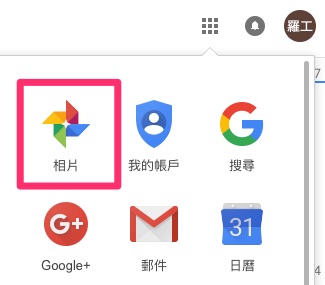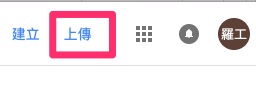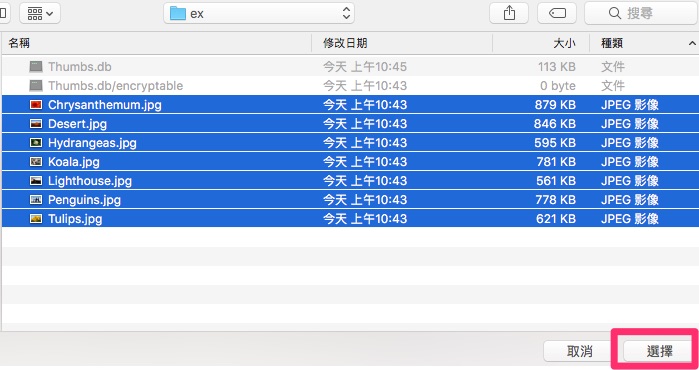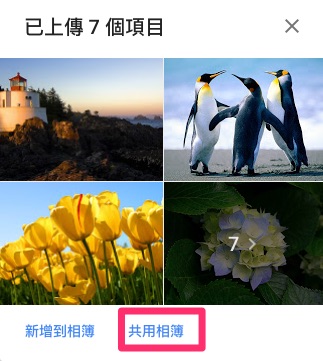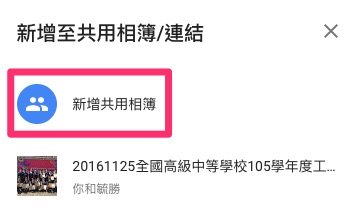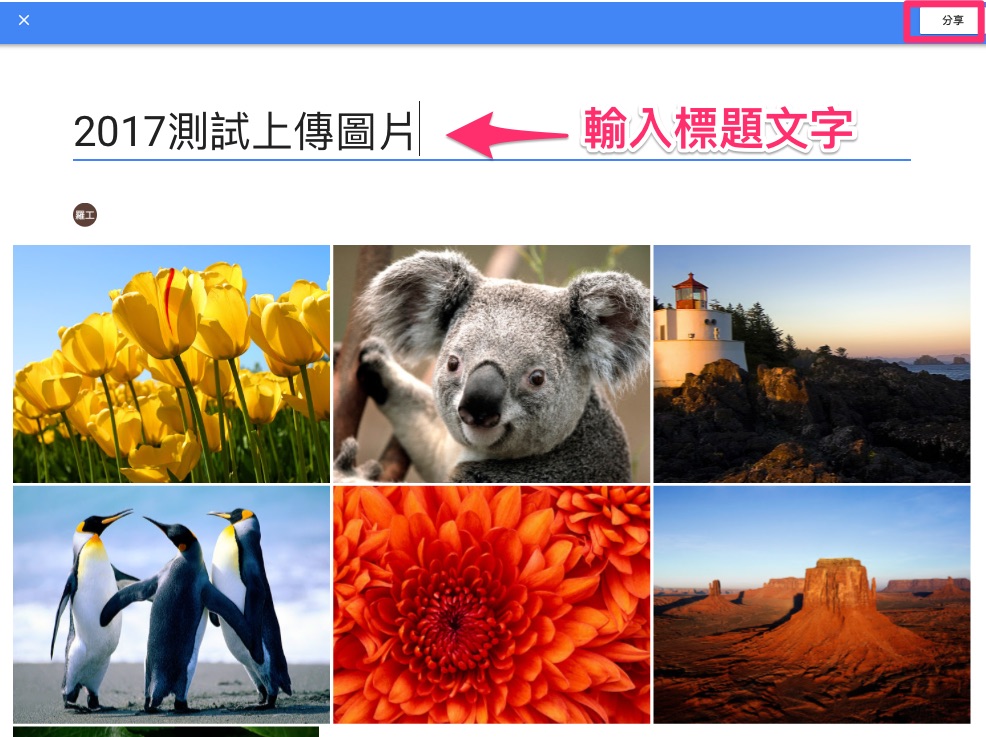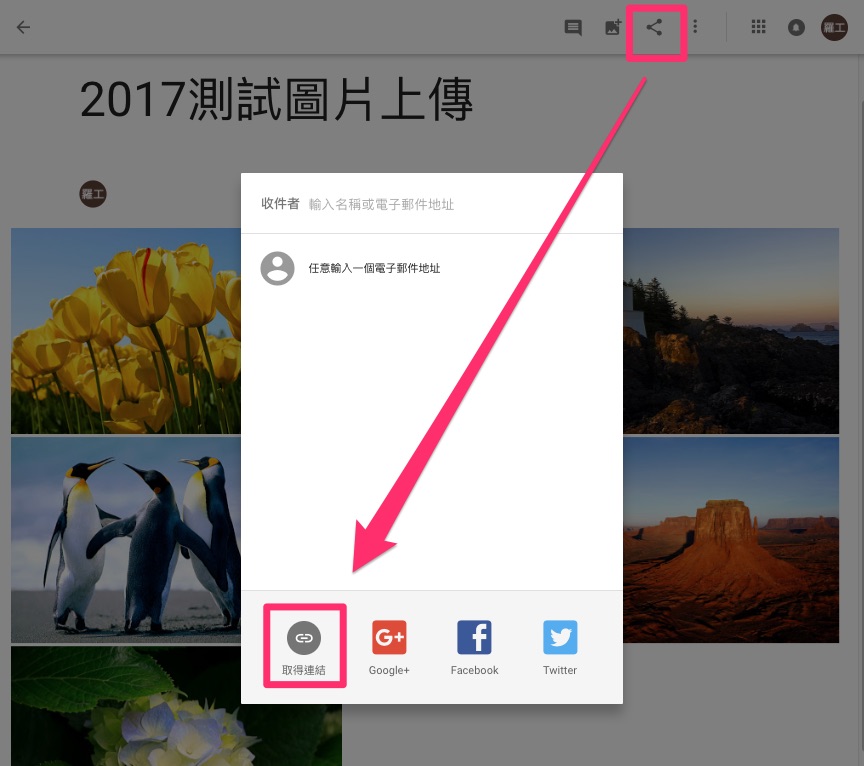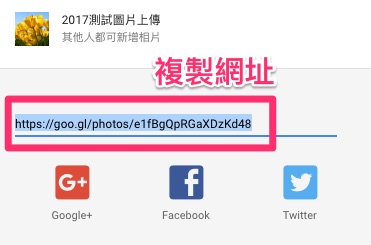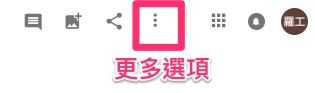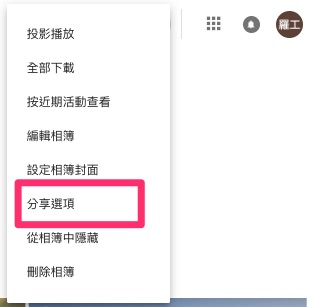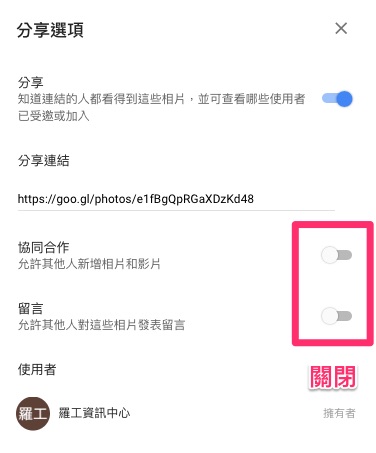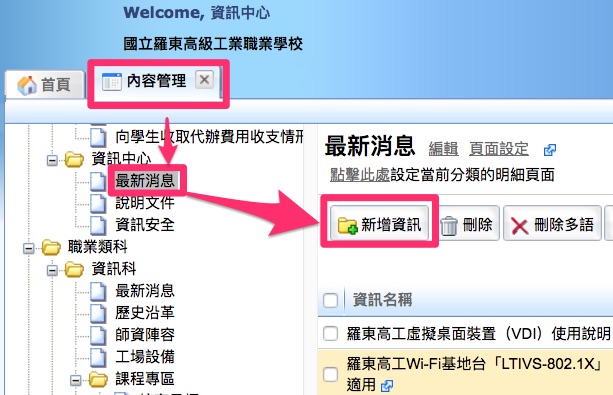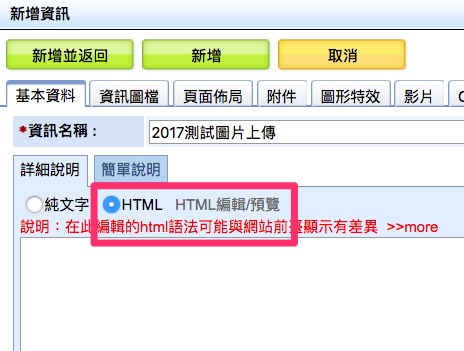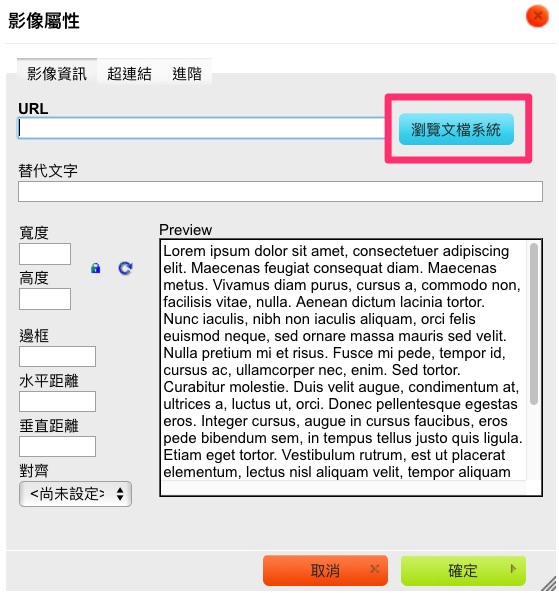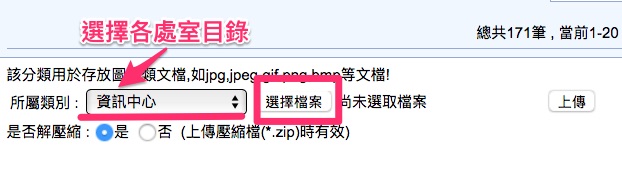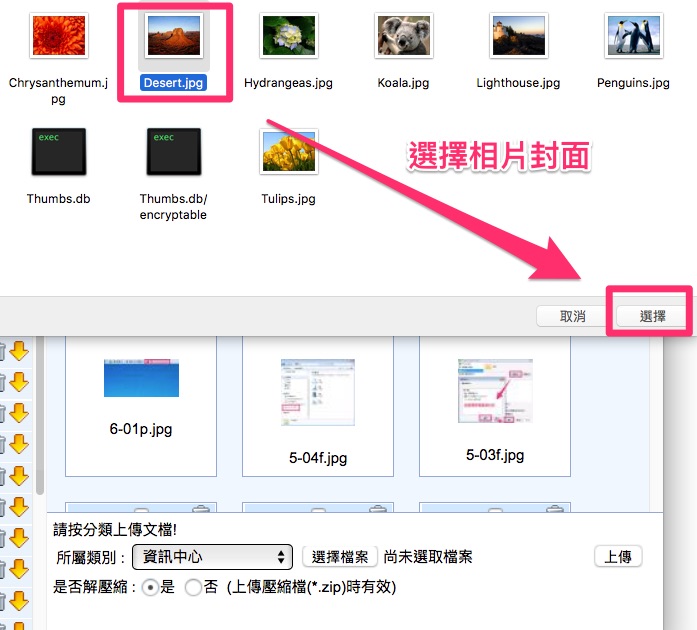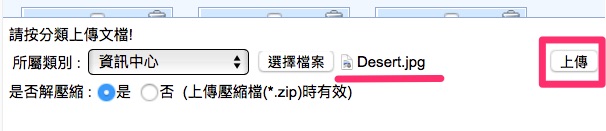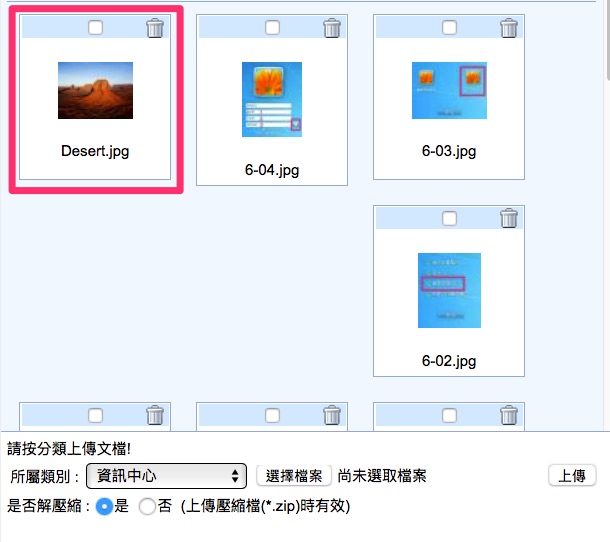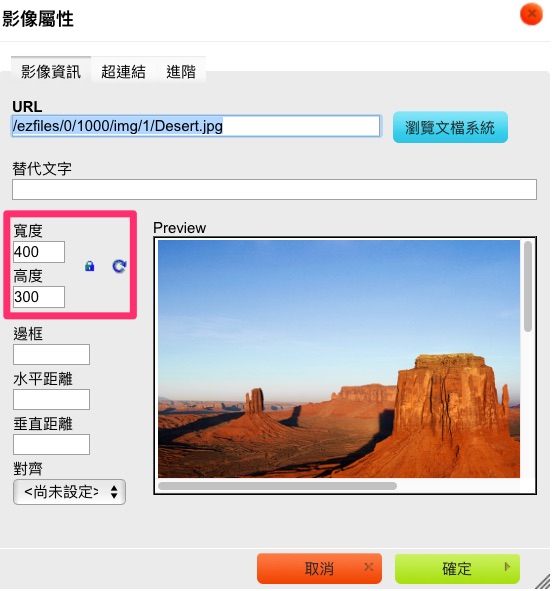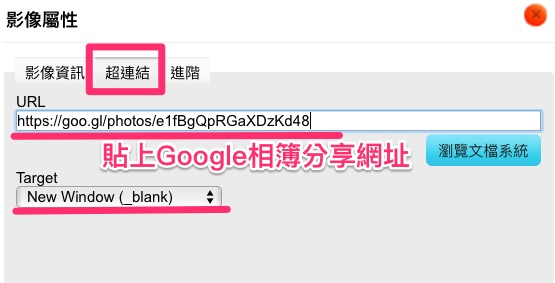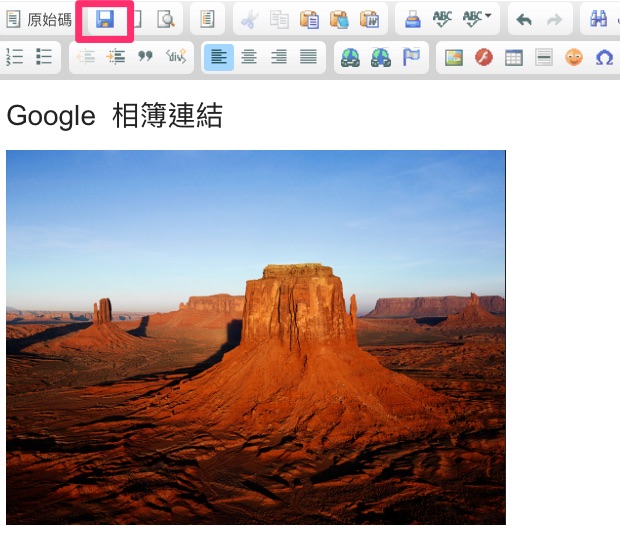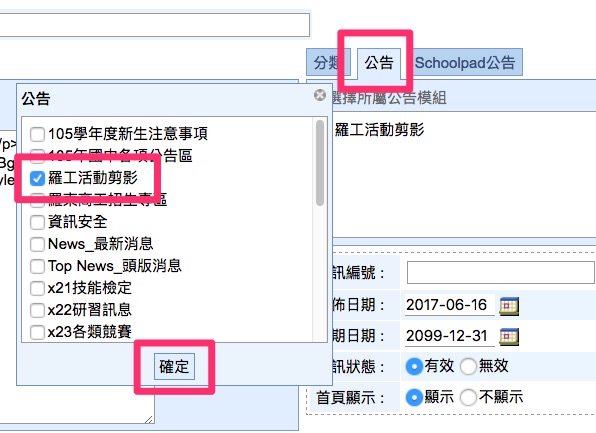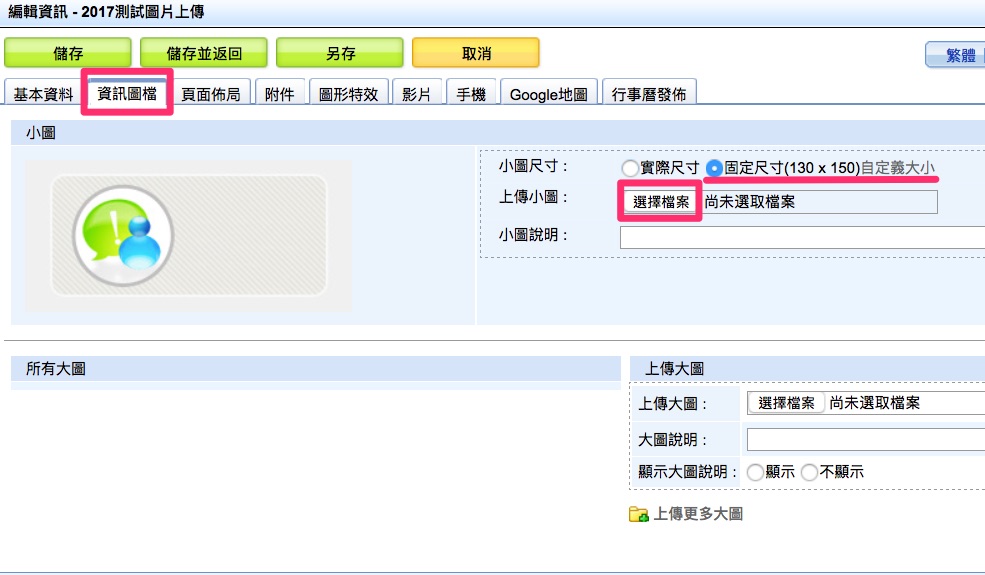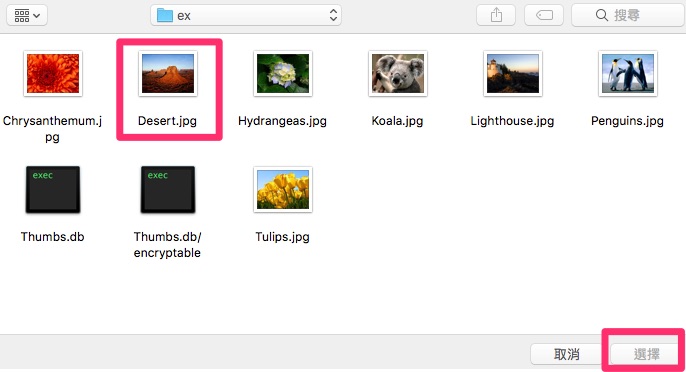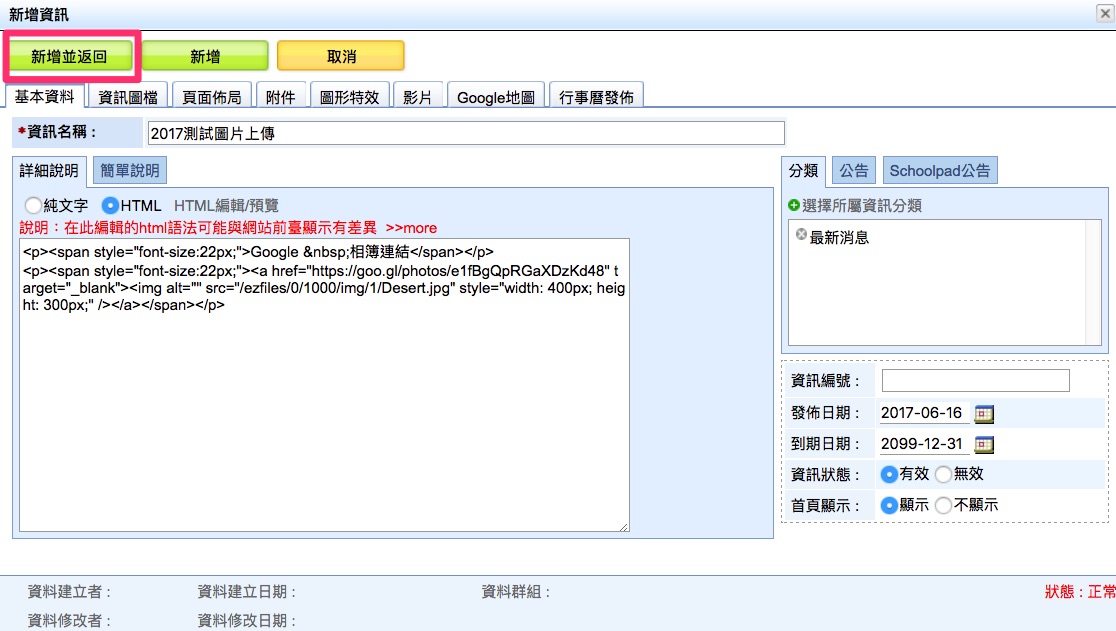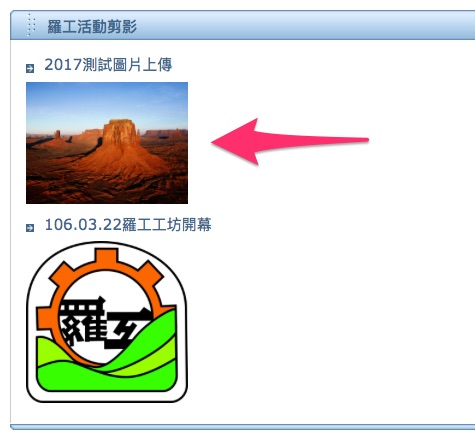國立羅東高級工業職業學校
|
|
羅東高工活動剪影照片上架說明
羅東高工活動剪影上架使用說明 為了增強學校網頁活動照片的可閱讀性,並節省學校儲存空間,所以利用Google提供的相簿功能來完成此任務。 一、活動剪影操作說明-簡易文字版 1.Google相簿建立
2.學校網頁新增公告
二、活動剪影操作說明-影片版 三、活動剪影操作說明-完整圖片版 1.Google相簿建立 (1)輸入各處室google帳號與密碼後,「九宮格」、「相片」
(2)「上傳」
(3)選取所有需要的圖片檔案
(4)「共用相簿」,將圖片設定為網路上可以看得到的相簿
(5)選「新增共用相簿」
(6)輸入自訂的相簿標題文字
(7)選「分享」、「取得連結」
(8)將產生的網址複製下來
(9)選「更多選項」
(10)選「分享選項」,非常重要一定要更改此選項
(11)「協同合作」關閉、「留言」關閉
2.學校網頁新增公告 (1)於學校網頁管理登入各處室帳號密碼後,選「內容管理」、各處室「最新消息」或「活動剪影」、「新增資訊」
(2)選「HTML編輯/預覽」
(3)選「影像」
(4)選「瀏覽文檔系統」,以下動作目的是新增一張相簿封面照片
(5)選各處室「所屬類別」、「選擇檔案」
(6)上傳一張相簿封面照片
(7)按下「上傳」
(8)出現此預覽畫面,表示剛剛的照片已經上傳成功,選擇封面「照片」
(9)建議調整為寬度「400」、高度「300」
(10)選「超連結」、URL欄位貼上剛剛「Google相簿分享網址」、Target欄位選擇「New Windows (_blank)」、按「確定」
(11)按「儲存」
(12)公告分類區選「羅工活動剪影」,一定要選到
(13)選「資訊圖檔」標籤頁、小圖尺寸「固定尺寸」、上傳小圖「選擇檔案」,此動作目的是於羅工首頁上呈現的相簿封面圖片
(14)選擇相簿封面圖片
(15)按下「儲存並返回」
(16)重新整理羅工首頁後,於羅工活動剪影將會出現該相簿,完成。

瀏覽數

|